LINE 雖然很久之前就有備份聊天紀錄、訊息、通話記錄的功能,但都必須手動操作,相當麻煩,有時候如果太久備份,導致檔案太大,很容易發生閃退的情形,相信很多人都有碰到。而 10.3.0 版之後,LINE自動備份功能終於正式登場,無疑是每個人都必學的技巧,如果你還不知道,沒關係,這篇就要來教你。
備份空間一樣 iOS 透過 iCloud、Android 利用 Google Drive,這點沒變,依舊不支援跨平台,只是這功能開啟後,你不用再手動啟用備份,時間一到 LINE 就會自動開始備份資料。
- 延伸閱讀:LINE 最強攻略總整理
Android 版的 LINE 還沒有這功能,需要再等等,目前僅限 iOS 版。
如果你過去都不曾備份過,那首次一樣會需要一定的備份時間(根據你對話紀錄的資料多寡而定),但之後時間就會縮很多,特別是你設定每天都備份。
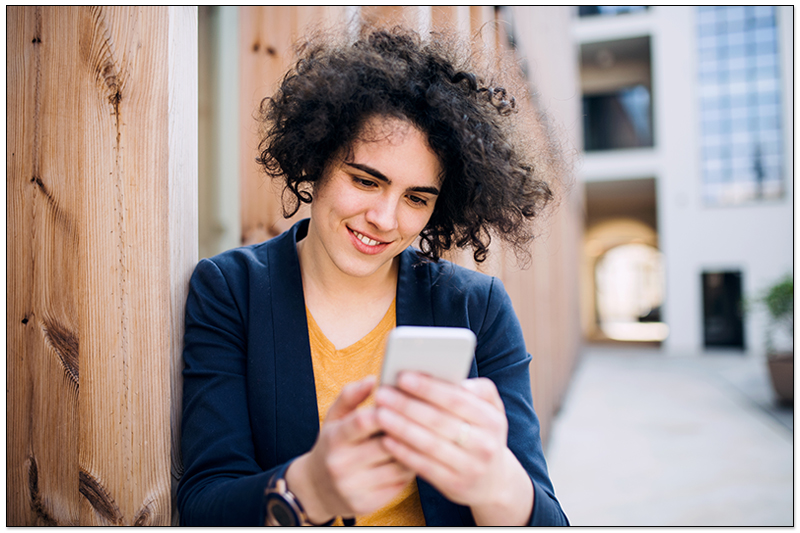
LINE自動備份功能的操作步驟
-
1. 打開 LINE App,進到主頁選單,點擊左上角設定圖示。
主頁選單位於左下角第一個,設定圖示裡會有 LINE 大大小小的設置。
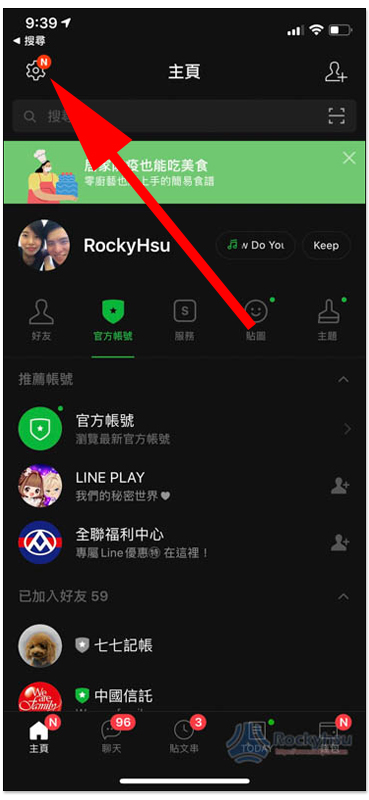
-
2. 於選單中找到 “聊天”。
備份功能就放在聊天選項裡面。
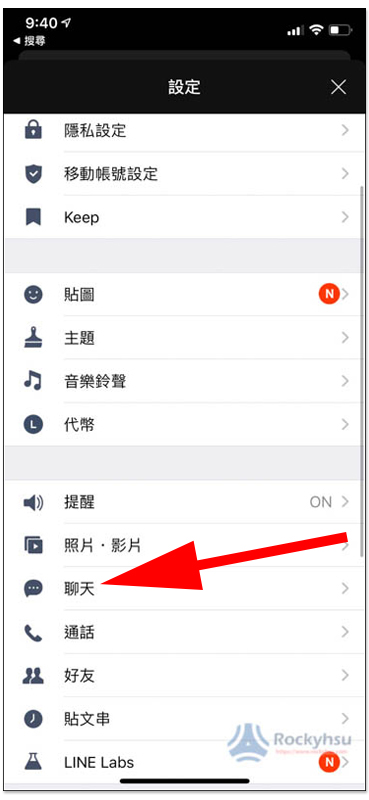
-
3. 點擊 “備份聊天記錄”。
如果你有字體大小或背景修改需求,在這選單也能找到。
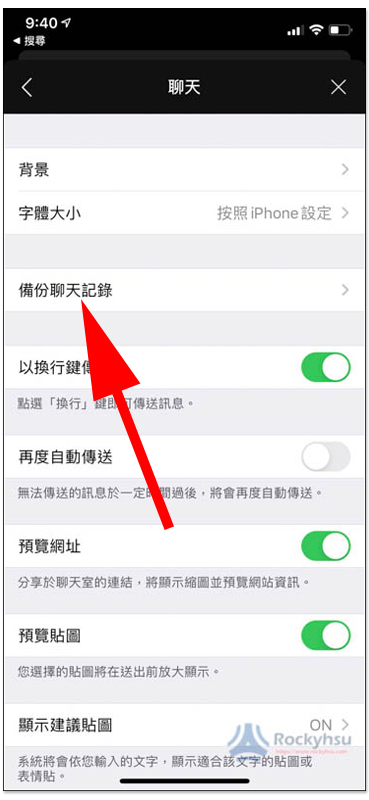
-
4. 點擊 “自動備份頻率”。
過去只有馬上進行備份的選項,但升級到最新版後,下方就多了自動備份頻率功能,預設為關閉。
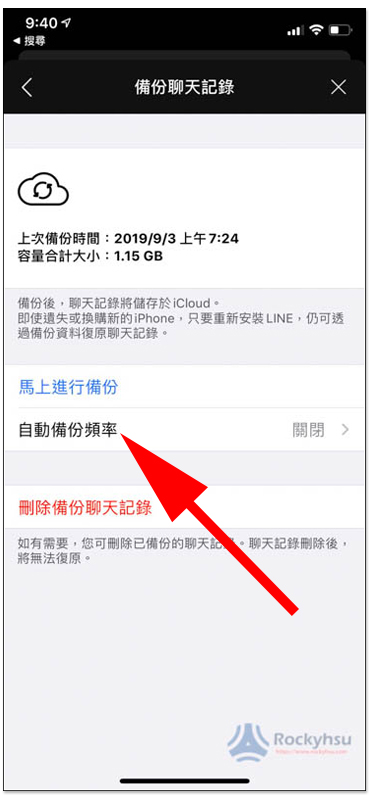
-
5. 把自動備份右側的開關打開(變綠色)。
這樣 LINE 就會開始執行自動備份,不過僅限「充電 + 使用 Wi-Fi 無線網路」的狀態,其中一個條件不符就不會啟用,這點要注意。
預設為每天備份 1 次,如果你覺得太頻繁,可以點擊自動備份頻率。
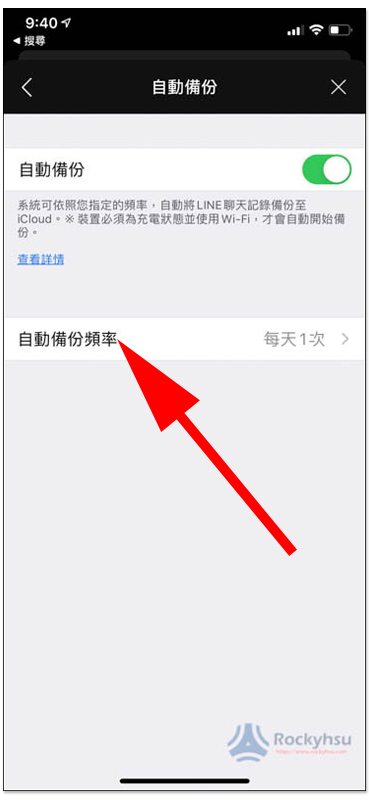
-
6. 選擇你想要的備份頻率。
有每天 1 次、每 3 天 1 次、每週 1 次、每兩週 1 次、每月 1 次五個選項。
每天都會透過 LINE 傳送大量訊息的人,建議每天 1 次比較安全。少用的人則可以選每週 1 次之類。
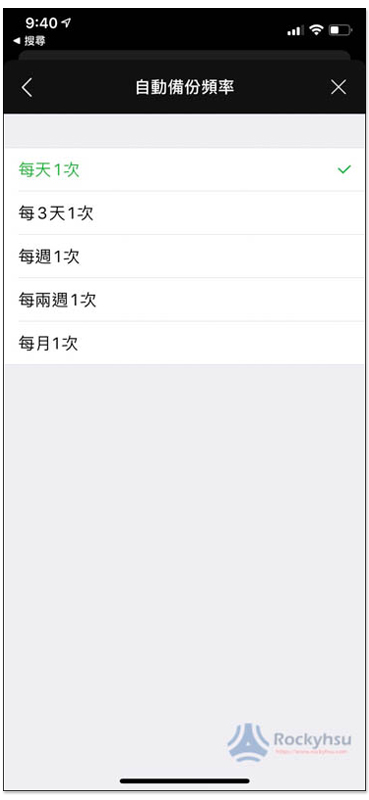
工具
- LINE 10.3.0 版以上
材料
- iOS
一直以來 LINE 聊天記錄都是很多人非常看重的資料,所以很推薦一定要把這個功能打開,這樣即便太忙不小心忘記,LINE 也會隨時自動備份,不用再擔心手機突然壞掉、開不了機的情形發生。
另外,我個人也建議有空時,進到 LINE 備份裡面查看一下,看上次備份時間對不對,畢竟過去 LINE 備份功能常常出包。
使用上如果有任何問題,歡迎於文末留言給我,我會盡力幫你解答。
- 延伸閱讀:更多 LINE 技巧教學
下載連結:iOS

